Facebook Messenger'da Silinen Mesajlar Nasıl Kurtarılır
Bilinmesi gereken
- Facebook verilerinizi indirin. Bir kopyası hala orada olabilir.
- Silmek yerine arşivleyip arşivlemediğinizi kontrol edin. Musluk senin profil veseçin Arşivlenmiş Sohbetler.
- Facebook Messenger'da bir mesajı sildiğinizde, kalıcı olarak silinir.
Bu makale, silinmiş bir Facebook Messenger mesajını almak için bazı geçici çözümleri açıklamaktadır. Bunlar arasında, arşivleyip arşivlemediğinizi kontrol etmek, mesajınızın hala sunucuda olduğu umuduyla Facebook verilerinizi indirmek ve irtibat kişinizden konuşmanın bir kopyasını istemek yer alır.
Mesajın Arşivlenip Arşivlenmediğini Kontrol Edin
Bir Messenger'da arşivlenmiş mesaj gelen kutunuzdan gizlenir ancak kalıcı olarak silinmez. Mesajı sildiğinizde, seçmiş olmanız mümkündür. Arşiv onun yerine Silmek. Bir sohbette parmağınızı kaydırdığınızda, seçenekler Arşiv ve Daha (içerdiği Silmek), bu yüzden yapmak kolay bir hatadır.
iOS Messenger Uygulamasında Arşivlenmiş Mesajları Kontrol Edin
Mesajınızı iOS Messenger uygulamasında silmek yerine arşivleyip arşivlemediğinizi kontrol etmek için:
Aç haberci iPhone veya iPad'inizdeki uygulama.
dokunun profil fotoğrafı.
Musluk Arşivlenmiş Sohbetler.
-
Sohbet arşivlenmiş olsaydı, burada görürdünüz. Parmağınızla sağdan sola kaydırın ve Arşivden çıkar aktif Messenger sohbetlerinize geri döndürmek için.
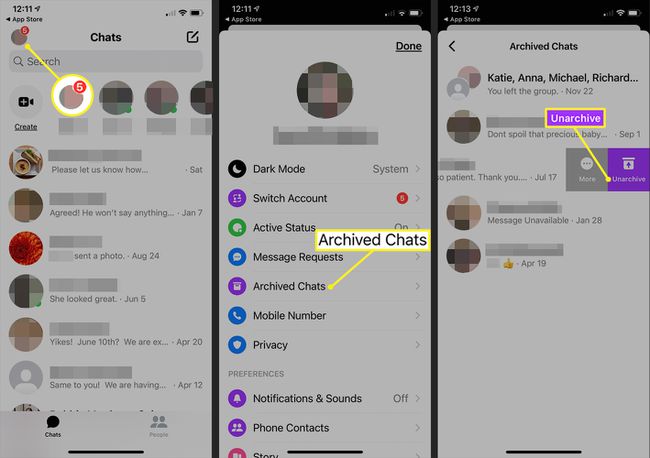
Bir Tarayıcıda Facebook'ta Arşivlenmiş Mesajları Kontrol Edin
Facebook.com'a favori bilgisayar tarayıcınızdan erişirseniz, arşivlenmiş bir mesajı şu şekilde kontrol edebilirsiniz (ve belki de geri alabilirsiniz).
Facebook'u bir web tarayıcısında açın.
-
seçin haberci sayfanın üst kısmındaki simge.
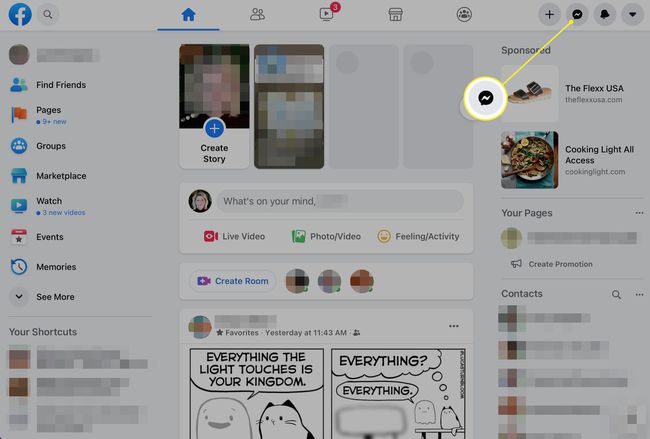
-
Seçmek Hepsini Messenger'da görün Messenger listesinin en altında.

-
Üç noktayı tıklayın Menü yanındaki simge sohbetler ve seçin Arşivlenmiş Sohbetler menüde.
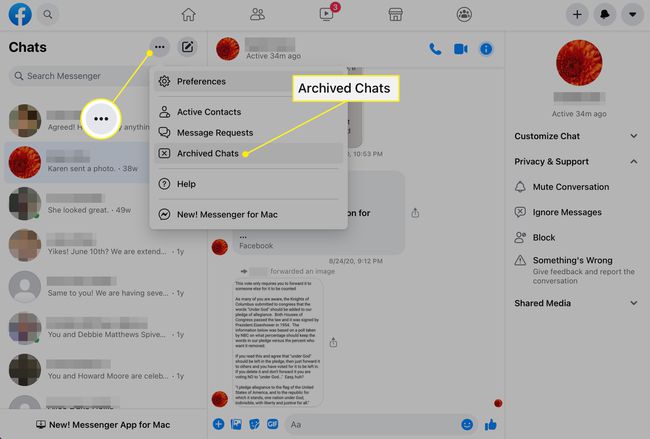
-
Aradığınız mesajı görürseniz, Messenger aktif sohbet listesine geri taşımak için sohbete yanıt verin.
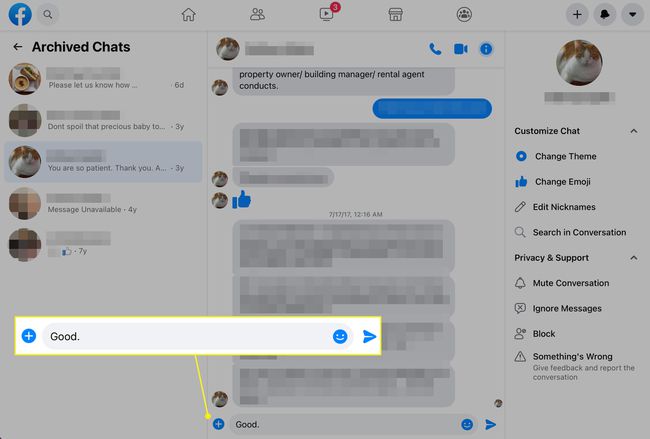
Facebook Verilerinizi İndirin
Facebook, sildiğiniz mesajları sunucularından kaldırmadan önce belirsiz bir süre boyunca saklar, böylece Facebook verilerinizi indirerek silinen mesajları bulabilirsiniz.
Facebook Verilerini iOS Messenger Uygulamasında İndirin
Facebook'un web sitesindeki verilerinizin veya yalnızca mesajların bir kopyasını size göndermesini isteyebilirsiniz. Silinen mesajlarınızın bazılarının dahil olma ihtimali vardır. iOS Messenger uygulamasını kullanarak verilerinizi nasıl talep edeceğiniz aşağıda açıklanmıştır.
Başlat haberci uygulamasını seçin ve ekranın üst kısmındaki resminize dokunun.
Aşağı kaydırın ve seçin Hesap ayarları.
-
Şuna ilerleyin: Facebook Bilgileriniz bölüm ve dokunun Profil Bilgilerini İndir.

Açılan ekranda, yanına bir onay işareti koyun. Mesajlar. Diğer kategorilerin işaretini kaldırmak isteyebilirsiniz. Rapor, kontrol ettiğiniz kişiler için verilerinizi içerecektir.
-
Ekranın en altına gidin ve öğesine dokunun. Dosya oluştur. Facebook raporu hazırlar ve hazır olduğunda sizinle iletişime geçer. Siz beklerken isteğiniz "Beklemede" olarak görünür. Yalnızca Messenger verilerinizi talep ediyorsanız, bekleme süresi kısadır.
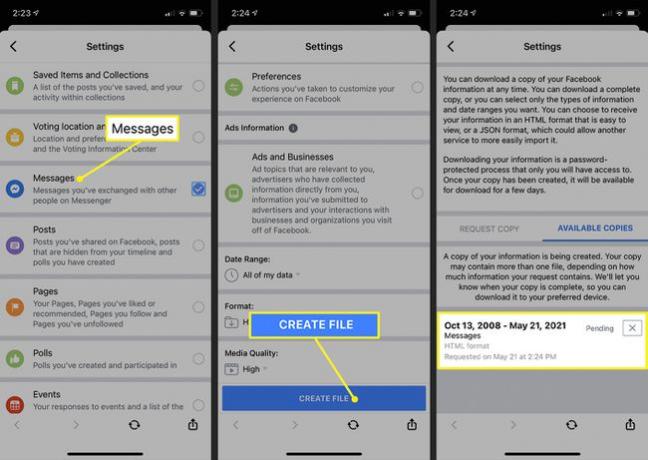
Almayı umduğunuz mesaj için raporu inceleyin.
Facebook Verilerini Facebook Web Sitesinden İndirin
Mesajlarınız da dahil olmak üzere Facebook verilerinizi bir bilgisayardaki Facebook web sitesinden de talep edebilirsiniz. İşte nasıl:
Açık Facebook bir web tarayıcısında.
-
Facebook sayfanızın sağ üst köşesindeki aşağı oku seçin ve Ayarlar ve Gizlilik menüde.
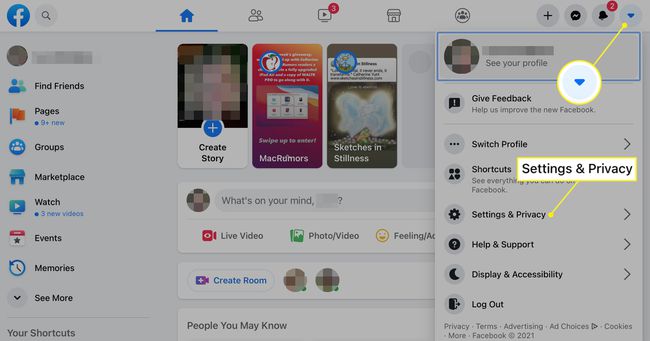
-
Seçmek Ayarlar Açılan ekranda.

-
Seçme Mahremiyet Ayarlar kenar çubuğunda.
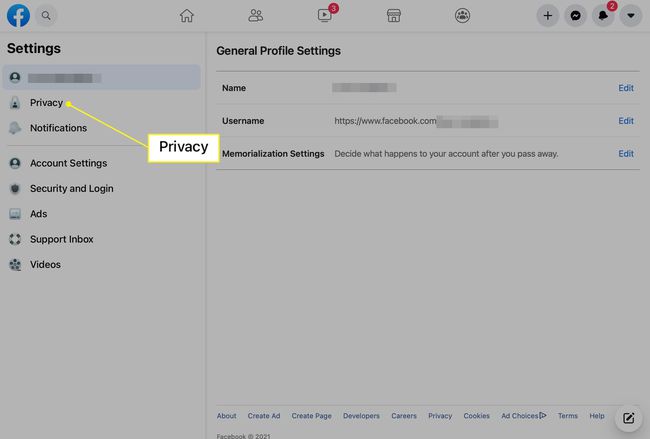
-
Seçme Facebook Bilgileriniz Gizlilik kenar çubuğunda.

-
şuraya git Profil Bilgilerini İndir bölüm ve seçin görüş.
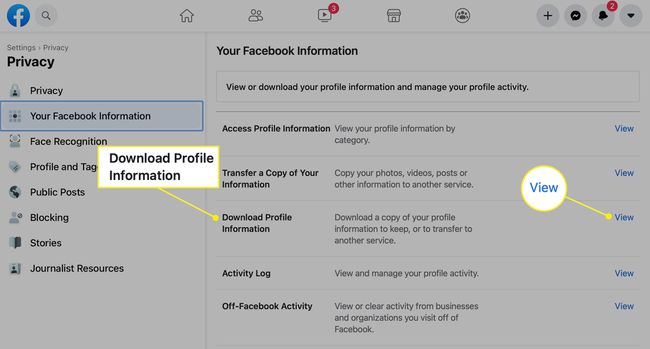
-
Seçme Mesajlar zaten kontrol edilmemişse. İndirmek istemediğiniz diğer kategorilerin seçimini kaldırın. Seçme Dosya oluştur.
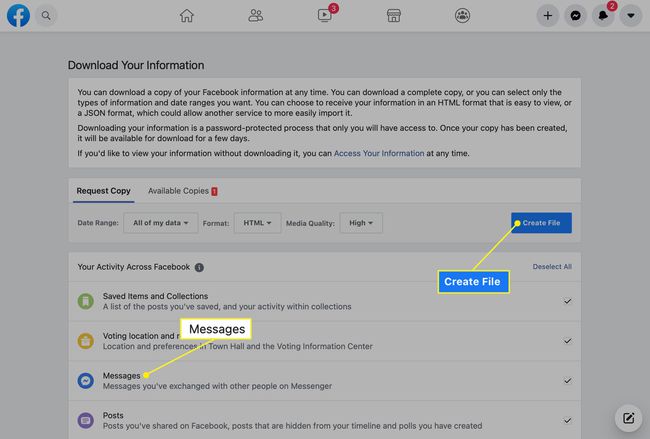
Rapor tamamlandığında, Facebook indirmeye hazır olduğunu size bildirir. Aradığınız silinmiş mesajlar için kontrol edin.
Kişinize Sorun
Mesajı almada başarısız olsanız bile, kişiniz sohbetin bir kopyasına sahip olabilir. O kişiden mesajları size geri göndermesini isteyin veya konuşma dizisinin ekran görüntüsünü alıp size resmi göndermesini isteyin.
